To download the app, visit: Library
:::Эта статья представляет собой руководство по настройке приложения, включающее функциональное разбиение шагов и идеи по подключению к другим приложениям.
Терминал видимости производительности является частью композитного набора приложений MES для управления производством от Tulip. Вы можете использовать его отдельно или в сочетании с другими приложениями.
Приложение Performance Visibility Terminal - это простое решение для регистрации событий, связанных с работой и простоями в процессе производства. Удобный для оператора пользовательский интерфейс разработан так, чтобы его было легко понять и использовать. Приложение регистрирует события (работа, простои), причины простоя, а также количество исправных деталей и дефектов.
Использование и создание ценности
Это приложение полезно для ручных малосерийных сборочных производств, где отслеживание каждой единицы продукции не является необходимостью.
Хотя приложение отслеживает фундаментальные показатели OEE, включающие доступность, производительность и качество, его функциональность выходит за рамки простого наблюдения за машинами. Оно использует более комплексный подход к оценке эффективности производства.
Тюльпановые таблицы в приложении
Все приложения пакета Composable MES используют общие таблицы.
В приложении используются таблицы " Заказ на работу", "Станции", "История деятельности станции" и "Определение материала". С помощью таблицы Work Order можно выбрать заказ на выполнение работ, изменить его статус на In Progress, а затем на Completed, увеличивая при этом количество выполненных работ. В таблице Material Definition хранится целевое время цикла, которое помогает рассчитать целевые показатели для различных состояний станков.
Таблицы Station Activity History и Stations также используются для наглядности работы. Они автоматически регистрируют продолжительность производственных событий, количество произведенных изделий и статусы станций.
(Операционный артефакт) Заказы на выполнение работ
- ID: уникальный идентификатор рабочего заказа
- Оператор: Оператор, выполнивший заказ.
- Идентификатор родительского заказа: Ссылка на родительский наряд (например, если наряд необходимо разделить на несколько нарядов).
- Идентификатор определения материала: номер детали рабочего заказа
- Статус: СОЗДАН, ВЫПУЩЕН, УКОМПЛЕКТОВАН, В ПРОЦЕССЕ, ЗАВЕРШЕН, ИЗРАСХОДОВАН, ДОСТАВЛЕН
- Местоположение: Это физическое место, где существует заказ на работу. Это может быть идентификатор станции, идентификатор местоположения или любое произвольное указание на местоположение.
- QTY Required: Количество деталей, которые необходимо изготовить
- QTY Complete: Фактическое произведенное количество
- QTY Scrap: Количество единиц, которые были отбракованы в связи с этим рабочим заказом.
- Дата выполнения: Дата, когда WO должен быть выполнен
- Start Date (Дата начала): Фактическая временная метка даты начала для WO
- Complete Date (Дата завершения): Фактическая дата/время завершения заказа на выполнение работ.
- Идентификатор заказчика: Идентификатор компании или организации, для которой выполняется текущий производственный заказ.
(Журнал) История деятельности станции
- ID: Уникальный идентификатор записи исторической активности.
- Идентификатор станции: идентификатор станции, связанной с исторической записью.
- Статус: Состояние станции на момент создания записи (RUNNING, DOWN, IDLE и т.д.).
- Дата/время начала
- Дата/время окончания
- Продолжительность: Продолжительность записи
- Идентификатор определения материала: Материал, произведенный в ходе деятельности.
- Целевое количество: Количество материала, которое, как ожидается, будет произведено за время действия записи (на основе целевого или запланированного времени цикла).
- Фактическое количество: Количество материала, произведенного за время действия записи.
- Дефекты: Количество бракованного материала, полученного за время действия записи.
- Причина простоя: Время простоя, зафиксированное в течение исторической записи.
- Комментарии: Поле для отслеживания примечания или комментария пользователя.
- Идентификатор заказа на работу
- Идентификатор подразделения
(Физический артефакт) Станции
- ID: Уникальный идентификатор записи исторической деятельности
- Статус: Работает, Не работает, Простаивает, Пауза и т.д.
- Цвет состояния: Цвет текущего состояния станции
- Детали статуса: Может использоваться для отслеживания дополнительных деталей статуса, например, причины простоя.
- Технологическая ячейка: технологическая ячейка, частью которой является станция.
- Оператор: Оператор, работающий на станции в данный момент
- Work Order ID: Рабочий заказ, выполняемый в данный момент на станции
- Идентификатор определения материала: часть выполняемого заказа на работу
(Ссылка) Определения материала
- ID: Уникальный идентификатор определения материала
- Name (Имя): Имя определения материала
- Тип: Поле, используемое для категоризации материалов. Например: Сырой vs Промежуточный vs Готовый или Изготовить vs Купить
- Описание: Описание материала
- Изображение: Изображение материала
- Статус: по мере развития материала, он может проходить через различные статусы (например: NEW, READY, BLOCKED, OBSOLETE).
- Единица измерения
- Версия/ревизия: Номер или буква, обозначающие отдельную ревизию детали.
- Идентификатор поставщика: Ссылка на поставщика материала
- Целевое время цикла: количество времени, которое должно потребоваться для изготовления 1 единицы продукции. Это может использоваться для установления целевых темпов производства и целевого времени цикла.
Конфигурация и настройка
Помощь в приложении
Как и все приложения из набора приложений Composable MES, приложение Performance Visibility Terminal также содержит встроенную помощь. Это краткие описания необходимых шагов по настройке и советы по созданию приложений для дальнейшей настройки. После загрузки приложения обязательно прочитайте эти инструкции, а затем удалите их перед запуском приложения.
Таблицы, обеспечивающие ввод данных
Для работы с приложением необходимо заполнить некоторые таблицы. В частности, необходимо заполнить таблицы "Заказы на выполнение работ", "Станции" и "Определение материалов", причем последняя включает поле " Целевое время цикла". Существует несколько способов заполнения таблиц. Вы можете вручную ввести данные в таблицу Tulip Table, импортировать CSV-файл в таблицу, автоматизировать процесс. В случае с таблицей Work Order можно использовать другое приложение Tulip, например приложение Order Manager из набора приложений Composable MES.
Другие потребности в конфигурации
- На шаге "Выбор заказа " рассмотрите возможность добавления фильтров таблицы (например, статус, местоположение, дата выполнения). Эти фильтры помогут пользователям сосредоточиться на рабочих заказах, требующих их внимания. Убедитесь, что фильтры соответствуют статусам заказов, используемым в вашем процессе.
- Также на этапе выбора заказа кнопка "Начать производство" загружает таблицу "Определение материала". Эта таблица содержит поле Target Cycle Time (Целевое время цикла ). Приложение рассчитывает целевой показатель, используя это время цикла, поэтому перед использованием приложения обновите таблицу определения материалов, указав точную продолжительность.
- Во время изменения состояния станка приложение ссылается на переменную " Нет целевых состояний". Пользователи могут установить значение по умолчанию для этой переменной в разделе Variables - Default Value бокового меню приложения. Важность этой переменной заключается в ее функции: если статус включен в эту переменную, приложение не будет регистрировать цель в течение периода этого статуса. В настоящее время мы настроили ее так, чтобы переменная содержала только статус OFF. Это означает, что если мы изменим статус машины на OFF, а затем изменим его на другой статус, приложение не будет рассчитывать целевое число за этот период.
Параметры настройки
- В кнопку "Завершить производство" мы включили условие, проверяющее, соответствует ли произведенное количество требуемому. Если вы предпочитаете не использовать эту функцию, вы можете удалить триггер "Проверка количества ", а также условие " Фактическое количество достигло требуемого " из остальных триггеров.
Структура приложения
На шаге Select Order пользователь должен выбрать рабочий заказ, чтобы иметь возможность начать производство. 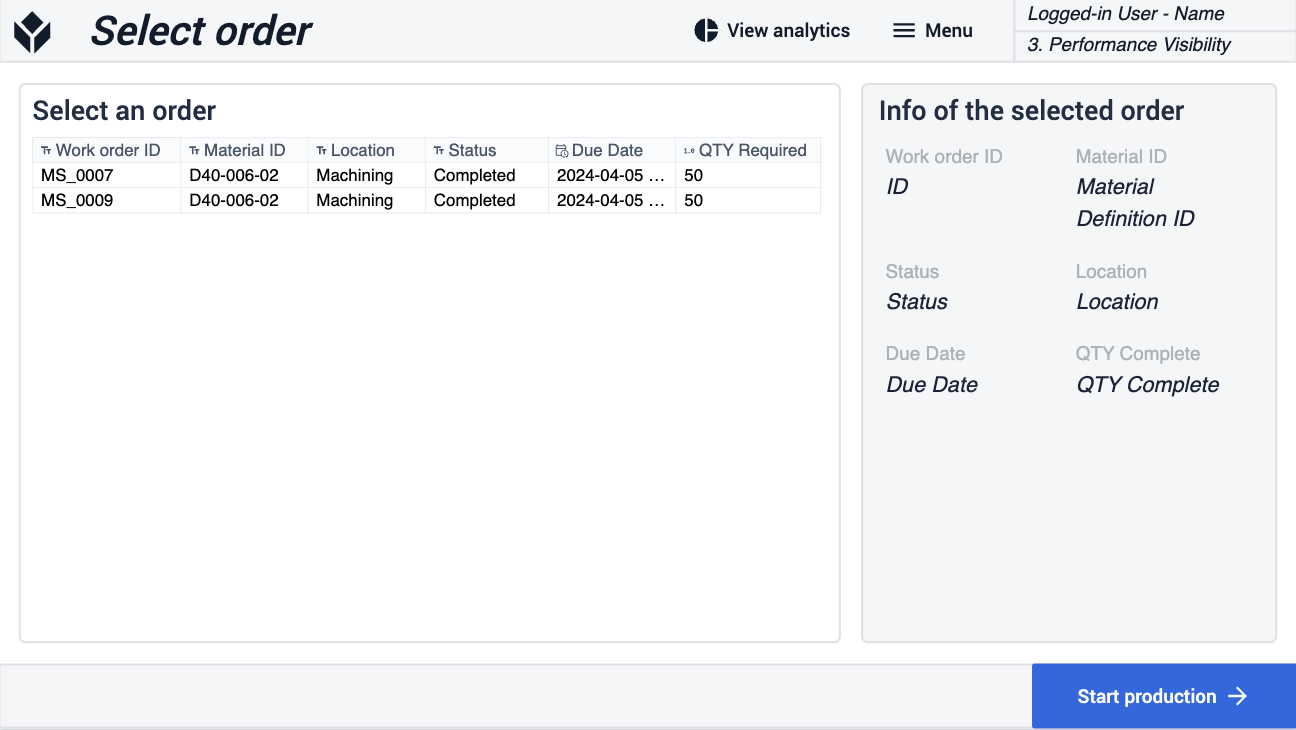
На шаге Main пользователь переключается между статусами производства, а также может регистрировать хорошие детали и дефекты. Если выбранный статус - DOWN, приложение переводит пользователя на шаг Change status to down, где он должен выбрать причину простоя, чтобы продолжить.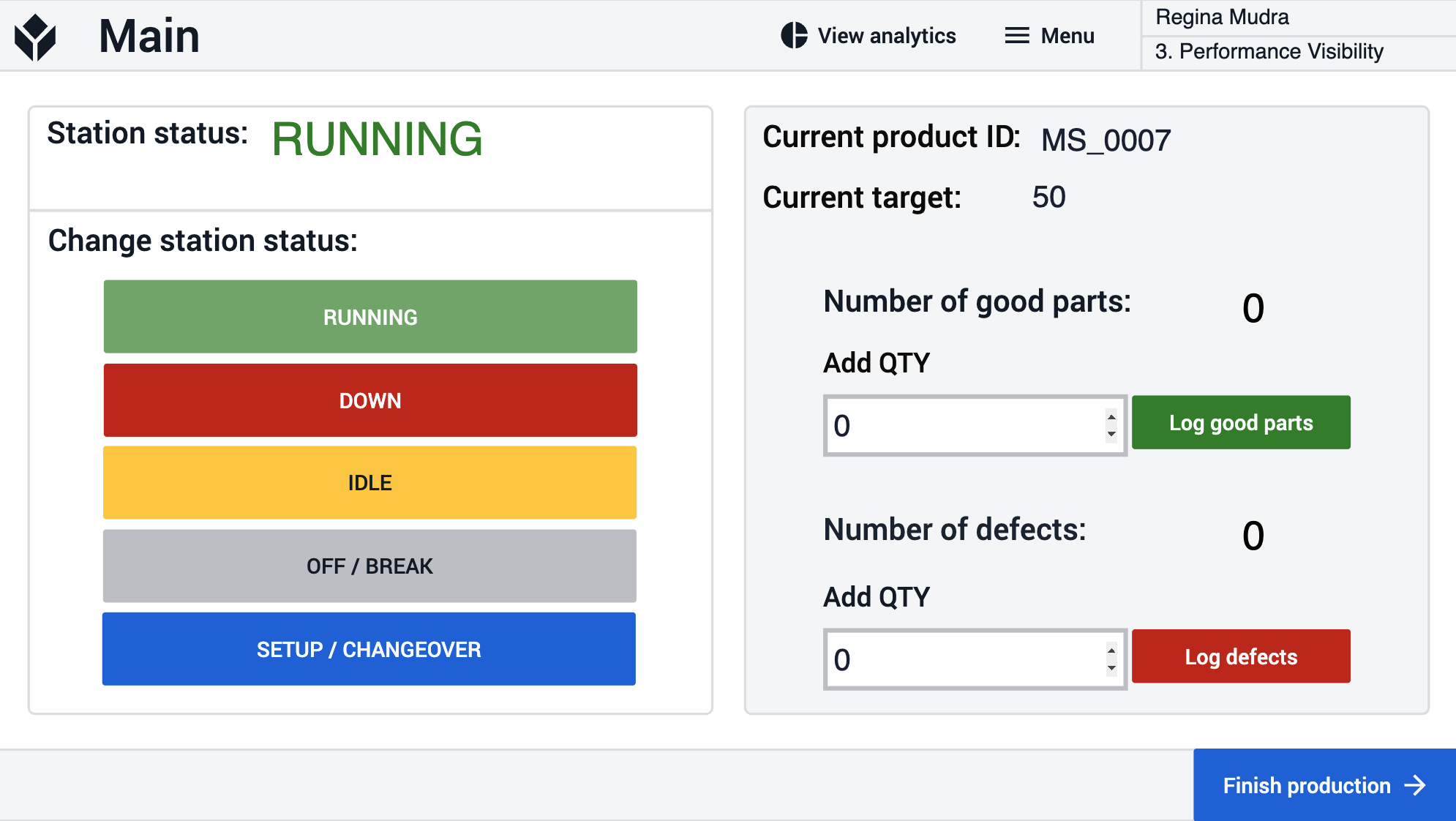
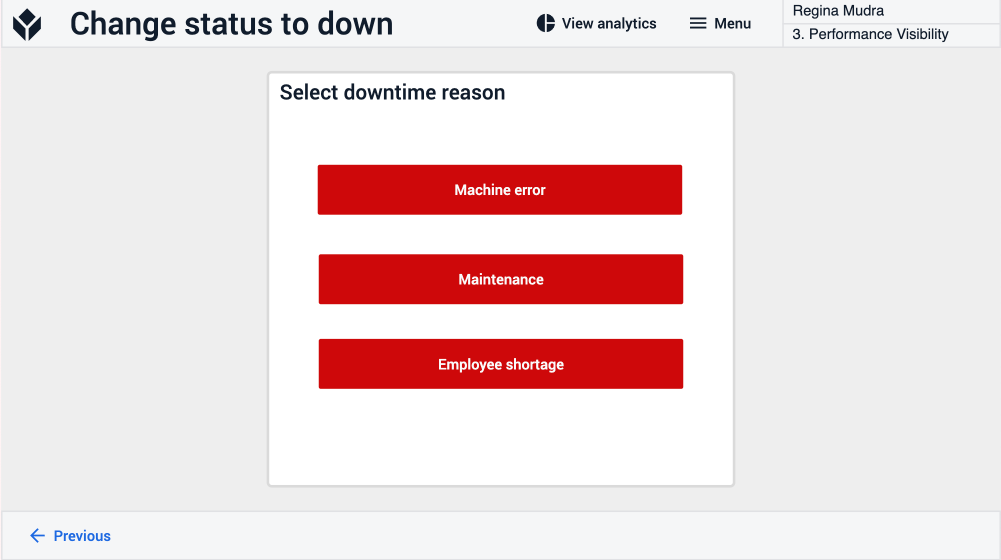
На шаг "Аналитика" можно перейти с любого из других шагов. Пользователь может просмотреть аналитику о производительности производства.
Расширенные соединения приложений
Примеры подключения приложений для работы друг с другом.
Приборная панель управления производством
Приложение Performance Visibility Terminal регистрирует активность станции в таблице истории активности станции. Приборная панель управления операциями использует этот журнал в аналитике.
Приборная панель Performance Visibility Dashboard
Приложение Performance Visibility Terminal регистрирует активность станции в таблице истории активности станции. Приборная панель управления операциями использует этот журнал в аналитике.
Шаблон проверки качества
Заказы на выполнение работ, обновляемые приложением Performance Visibility Terminal, могут быть проверены приложением Quality Inspection. Это приложение предлагает несколько вариантов процессов проверки и предоставляет обратную связь и результаты проверки на сборочную станцию.
Управление заказами
Рабочие заказы, созданные приложением Order Management, могут быть обновлены приложением Performance Visibility Terminal, в котором выполняется заказ. При настройке этих приложений убедитесь, что вы используете один и тот же набор статусов станций и заказов, а также настройте фильтры таблиц соответственно.

